8 Cara Efektif Meningkatkan Batas Upload WordPress
Diterbitkan: 2022-11-24Selama ini, WordPress telah membuktikan dirinya sebagai alat terbaik untuk mengembangkan situs web yang menarik. Ini memberi pengguna tema dan plugin untuk membangun dari toko e-niaga ke jaringan perusahaan. Namun demikian, performa, keamanan, dan dukungan adalah hal yang harus Anda pertimbangkan saat memilih host untuk situs WordPress Anda.
Akan sangat mengganggu jika pengunggahan Anda terganggu oleh ukuran file pengunggahan WordPress yang terbatas sebesar 25MB. Situasi seperti itu menyebabkan ketidakmampuan untuk terus mengupload file besar, plugin, dan tema, yang menjadi kendala. Oleh karena itu, sangat penting untuk memperluas ukuran unggahan maksimum di server dan situs WordPress Anda.
Ada banyak metode untuk mengatasi masalah ini tergantung pada host dan server Anda. Mari cari tahu cara meningkatkan batas unggahan WordPress secara efisien dengan artikel kami.
- Berapa Batas Unggahan WordPress?
- #1 Hubungi Penyedia Hosting Anda
- #2 Perbarui File .htaccess Anda
- #3 Sesuaikan File php.ini
- #4 Ubah File .user.ini
- #5 Ubah Opsi PHP melalui cPanel
- #6 Gunakan Filter upload_size_limit
- #7 Aktifkan Plugin WordPress
- #8 Tingkatkan Ukuran File Unggahan di Multisite
- Bonus: Lindungi File Unggahan WordPress Anda
Berapa Batas Unggahan WordPress?
File media seperti gambar, video, audio, tema, dan plugin diperlukan untuk membuat situs web. Seperti disebutkan di atas, ketika ukuran unggahan disetel ke minimum, mengunggah file besar merupakan tantangan.
Sebagian besar waktu, batas ukuran file unggahan WordPress berfluktuasi dari 2 hingga 150MB. Untuk mencegah terjadinya timeout, host Anda sering menetapkan batas yang sama dengan level server.
Cara Meningkatkan Ukuran Unggahan Maksimum di WordPress
Pertama, Anda harus memeriksa ukuran unggahan maksimum situs WordPress Anda. Anda akan menemukan batas ukuran unggahan saat Anda mencoba mengunggah file media apa pun. Yang Anda butuhkan hanyalah menavigasi ke dasbor admin WordPress> Media > Tambah Baru di sana.
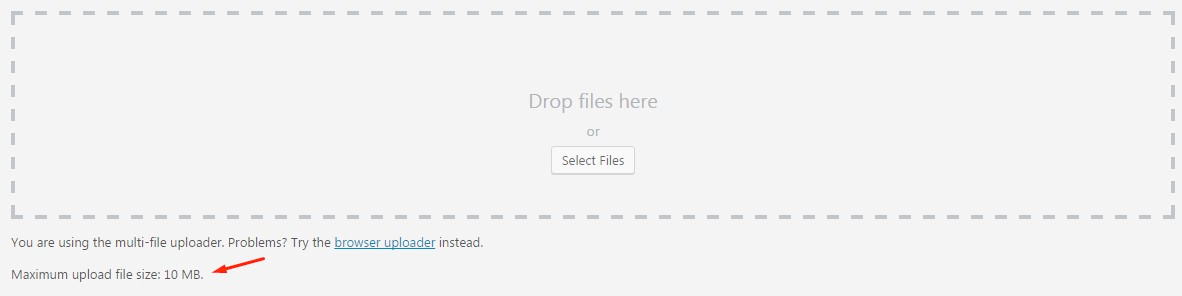
Kemudian, ikuti petunjuk di bawah ini untuk meningkatkan batas unggahan WordPress.
#1 Hubungi Penyedia Hosting Anda
Menjangkau penyedia hosting Anda harus menjadi metode pertama Anda karena kesederhanaannya. Karena mudah untuk meningkatkan batas unggahan, sebagian besar penyedia hosting akan membantu Anda memperbaiki masalah tersebut. Selain itu, mencampuri server atau situs Anda tanpa sepengetahuan dapat menyebabkan konsekuensi negatif.
#2 Perbarui File .htaccess Anda
File .htaccess yang terletak di direktori root situs Anda, mengontrol server web. Pastikan untuk mengaktifkan tampilan "file tersembunyi" atau Anda tidak akan dapat menemukan file tersebut. Tambahkan kode di bawah ini ke bagian bawahnya, sesuaikan nomor sesuai keinginan Anda setelah Anda menemukan file:
php_value upload_max_filesize 60M php_value post_max_size 60M php_value memory_limit 15M
#3 Sesuaikan File php.ini
File php.ini juga terletak di direktori root situs Anda. Itu hanya dapat diakses melalui plugin FTP, cPanel, dan WordPress. File php.ini memungkinkan Anda menyiapkan host web dan menyesuaikan batas unggahan dengan menambahkan kode berikut:
upload_max_filesize = 12M post_max_size = 13M batas_memori = 15M
Jika Anda tidak dapat menemukan pengaturan file php.ini , salin dan tempel kode di bagian bawah file. Jika Anda tidak dapat menemukan file, buat sendiri.
#4 Ubah File .user.ini
Kecuali host web Anda tidak mengunci konfigurasi global PHP, mereka mungkin telah menyetel server untuk beroperasi dengan file .user.ini alih-alih file php.ini . Mirip dengan file php.ini dan .htaccess , file .user.ini ada di direktori root situs Anda. Anda dapat membuat file .user.ini baru jika Anda tidak dapat menemukannya.
Setelah ditemukan, tambahkan kode berikut ke file .user.ini Anda:
upload_max_filesize = 32M post_max_size = 64M batas_memori = 128M
#5 Ubah Opsi PHP melalui cPanel
Jika host web Anda mengelola server dan situs Anda dengan cPanel, Anda dapat mengonfigurasi batas unggahan pada antarmukanya. Untuk memulai, pilih Pilih Versi PHP di Perangkat Lunak dasbor cPanel Anda.
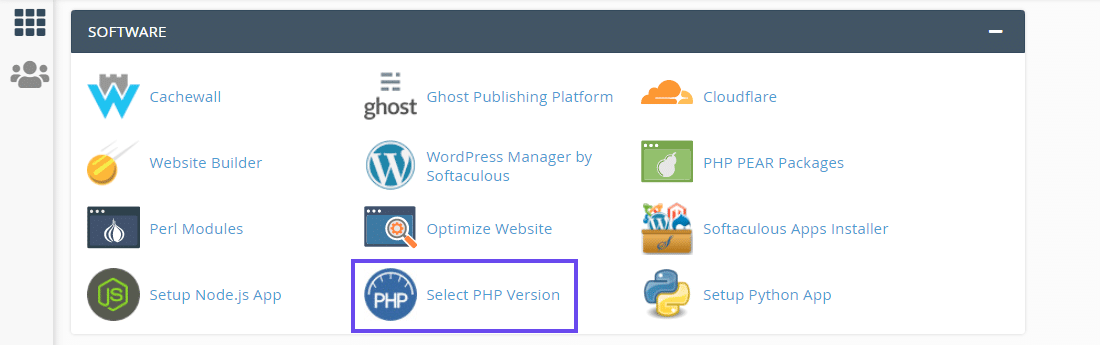
Anda dapat mengubah versi PHP saat ini dan mengaktifkan atau menonaktifkan Ekstensi PHP dari server Anda. Tekan tautan Opsi untuk menavigasi ke panel Opsi PHP .

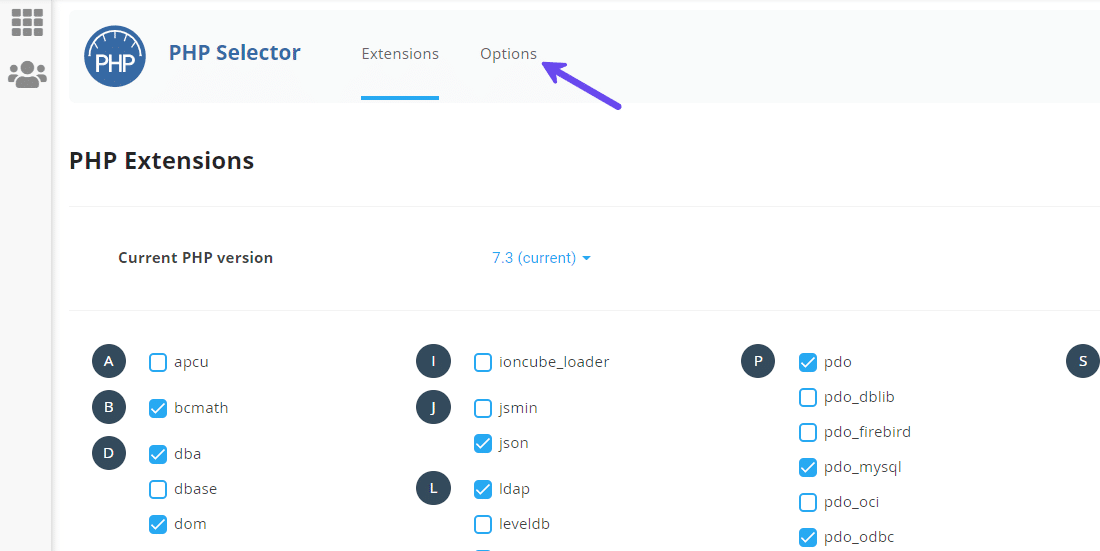
Pindah ke bawah halaman untuk menyesuaikan nilai arahan PHP seperti upload_max_filesize , post_max_size , memory_limit , max_execution_time , dan max_input_time .
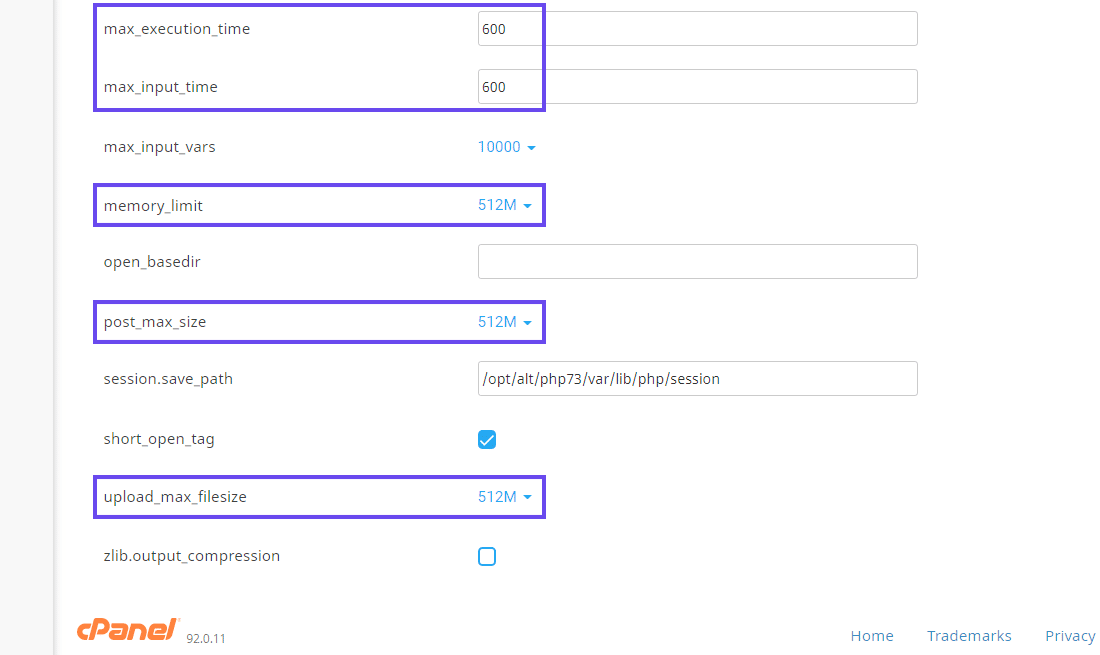
Sebaiknya hubungi host web Anda jika memiliki pertanyaan tentang nilainya. Jika Anda menggunakan versi lama, ingatlah untuk menekan Simpan Perubahan karena versi yang lebih baru secara otomatis menyimpan pengaturan Anda.
#6 Gunakan Filter upload_size_limit
Filter upload_size_limit , tentu saja, memfilter ukuran unggahan maksimum dalam file php.ini . Anda juga dapat melihat ukuran maksimal unggahan yang diizinkan di Perpustakaan Media dan Info Kesehatan Situs .
Kode di bawah menentukan batas unggahan untuk semua pengguna non-admin. Namun demikian, Anda dapat memodifikasi kode agar sesuai dengan peran khusus Anda.
/**
* Saring batas ukuran unggahan untuk non-administrator.
*
* @param string $size Batas ukuran unggahan (dalam byte).
* @return int (mungkin) Batas ukuran yang difilter.
*/
fungsi filter_site_upload_size_limit( $size ) {
// Setel batas ukuran unggahan menjadi 10 MB untuk pengguna yang tidak memiliki kemampuan 'kelola_pilihan'.
if ( ! current_user_can( 'manage_options' ) ) {
// 10MB.
$ukuran = 1024 * 10000;
}
kembalikan $ukuran;
}
add_filter( 'upload_size_limit', 'filter_site_upload_size_limit', 20 );#7 Aktifkan Plugin WordPress
Pengembang selalu memiliki plugin untuk menyelesaikan masalah Anda dan tidak terkecuali meningkatkan batas unggahan WordPress. Salah satu plugin yang ingin kami persembahkan untuk Anda hari ini adalah Tingkatkan Ukuran File Unggahan Maksimal.
Setelah plugin diaktifkan, navigasikan ke pengaturannya dan masukkan ukuran yang diinginkan untuk ukuran unggahan baru Anda. Masukkan nilainya dan hanya itu! Anda baru saja meningkatkan batas ukuran unggahan WordPress.
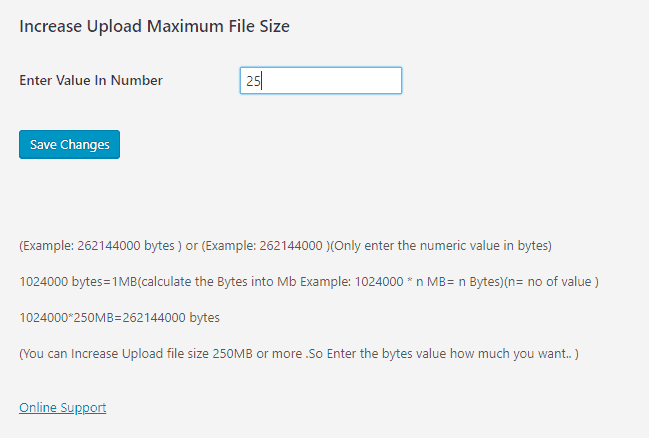
#8 Tingkatkan Ukuran File Unggahan di Multisite
Anda dapat meningkatkan batas unggahan dari pengaturan jika Anda mengoperasikan multisite WordPress.
Namun, peningkatannya tergantung pada konfigurasi server Anda. Jika 20MB adalah pengaturan server, Anda tidak dapat memperpanjang ukuran file unggahan di atas itu. Ketika jaringan Anda diatur ke 15 MB dari 20MB server, Anda dapat meningkatkan ukuran unggahan menjadi 20MB.
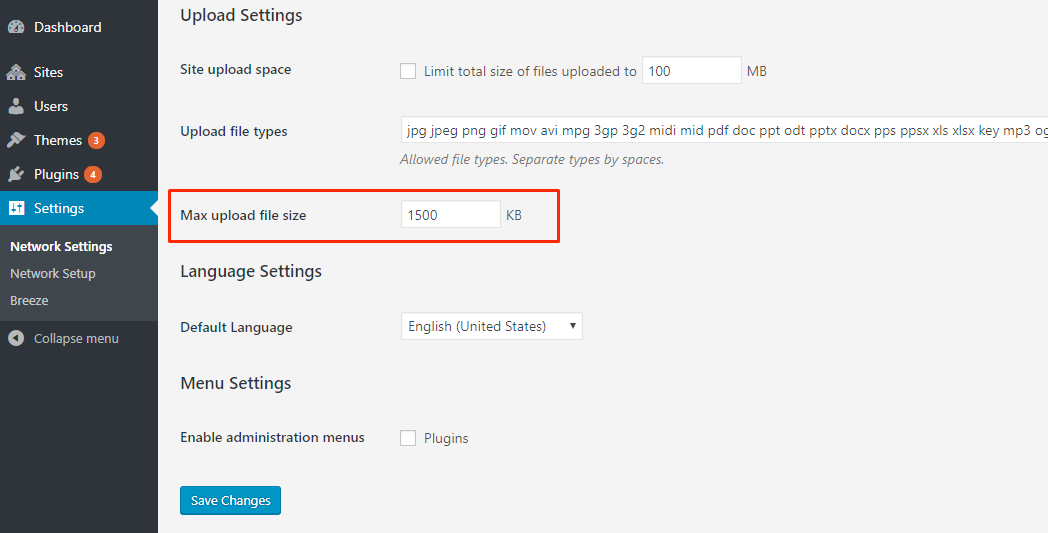
Bonus: Lindungi File Unggahan WordPress Anda
Setelah memperbaiki masalah batas unggahan Anda, perlindungan file harus menjadi perhatian utama Anda. Selanjutnya, kami memiliki duo plugin keamanan dinamis yang akan menangani kekhawatiran Anda dengan hati-hati – PDA Gold dan PPWP Pro. Periksa mereka! .
Cegah Akses Langsung Emas (PDA Gold) mencegah Google mengindeks file Anda sehingga tidak akan diekspos ke siapa pun. Jika seseorang mencoba mengakses file Anda secara ilegal, mereka akan menemukan halaman kesalahan 404. Selain itu, PDA Gold memblokir hotlinking, yang menghemat bandwidth Anda dan membuat situs Anda beroperasi dengan lancar.
Tidak ada plugin yang lebih baik dalam aspek perlindungan kata sandi selain PPWP Pro. Kata sandi plugin melindungi file WordPress, posting, halaman, sebagian konten, produk WooCommerce, atau bahkan seluruh situs web Anda. PPWP Pro memungkinkan Anda membuat satu kata sandi untuk banyak konten atau mengamankan satu konten dengan banyak kata sandi.
Jangan Ragu untuk Mengunggah File Anda dari Sekarang
Singkatnya, ukuran file unggahan WordPress yang terbatas merupakan kendala yang mengganggu namun mudah untuk diatasi. Dengan solusi kami, apa lagi yang menghentikan Anda mengunggah file besar secara bebas demi pengembangan situs Anda? Meskipun demikian, kami menyarankan Anda mengambil setiap langkah dengan hati-hati karena Anda berinteraksi dengan file root.
Apakah menurut Anda artikel ini bermanfaat? Apakah ada solusi yang perlu kita pertimbangkan? Beri tahu kami di bagian komentar di bawah.
